Jak zainstalować i korzystać z aplikacji przyjmującej notatkę Joplin w systemie Linux
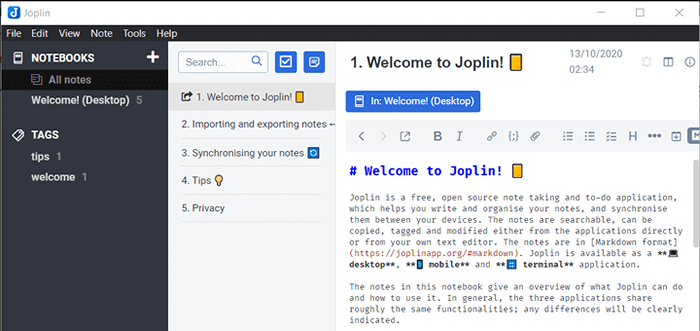
- 4617
- 387
- Roland Sokół
Joplin to aplikacja do notatki i do zrobienia, która jest dostępna w dwóch smakach: aplikacja komputerowa i aplikacja terminalowa. W tym artykule przyjrzymy się tylko wersji komputerów stacjonarnych. Joplin jest dostępny w systemie Windows, Linux i MacOS. Jest również dostępny na platformach mobilnych, takich jak Android i iOS. Ponieważ używanie jest bezpłatne, Joplin jest dobrą alternatywą dla aplikacji takich jak Evernote.
Możliwe jest również eksport notatek z Evernote (.Enex) i importować Joplin. Notatki Joplin są w formacie Markdown i podążają za stylem GitHub z kilkoma wariantami i dodatkami. Joplin obsługuje synchronizację w chmurze z różnymi usługami w chmurze, takimi jak Dropbox, NextCloud, WebDav, OneDrive lub System plików sieciowych.
Funkcje Joplin
- W zestawie aplikacje komputerowe, mobilne i terminalowe.
- Web Clipper dla przeglądarki Firefox i Chrome.
- Obsługa szyfrowania końca do końca (E2EE).
- Synchronizacja z różnymi usługami w chmurze, takimi jak NextCloud, Dropbox, WebDav i OneDrive.
- Importuj pliki Enex i pliki Markdown.
- Eksportuj pliki JEX i pliki RAW.
- Uwagi do pomocy technicznej, rzeczy do zrobienia, tagi i funkcja goto cokolwiek.
- Powiadomienia w aplikacjach mobilnych i komputerowych.
- Dodatkowa obsługa notacji matematycznej i pola wyboru.
- Obsługa załącznika pliku.
- Wyszukaj funkcjonalność i obsługę geo-ludów.
- Obsługa edytora zewnętrznego.
.
Jak zainstalować Joplin w Linux
Do celów demonstracyjnych używam Ubuntu 20.04 Zgodnie z oficjalną dokumentacją zalecanym sposobem jest użycie następującego skryptu do zainstalowania go we wszystkich nowoczesnych dystrybucjach Linux.
$ wget -o - https: // raw.Githubusercontent.com/laurent22/joplin/dev/joplin_install_and_update.sh | grzmotnąć
Raz Joplin jest zainstalowany, przejdź do „Początek → Typ Joplin → Początek Aplikacja".
Interfejs Joplin
Notatki Joplin są napisane w znaku Github z kilkoma dodatkowymi ulepszeniami. Możesz albo utworzyć Markdown Specjalne znaki ręczne lub istnieje pasek opcji do wstawienia znaków specjalnych, jak pokazano na poniższym obrazku.
 Pasek opcji Joplin
Pasek opcji Joplin Jeśli zdecydujesz się zsynchronizować notatki z usługami w chmurze, musisz tylko nacisnąć ”synchronizować". Zajmiesz opcje zalogowania w zależności od usługi, z którą się łączysz.
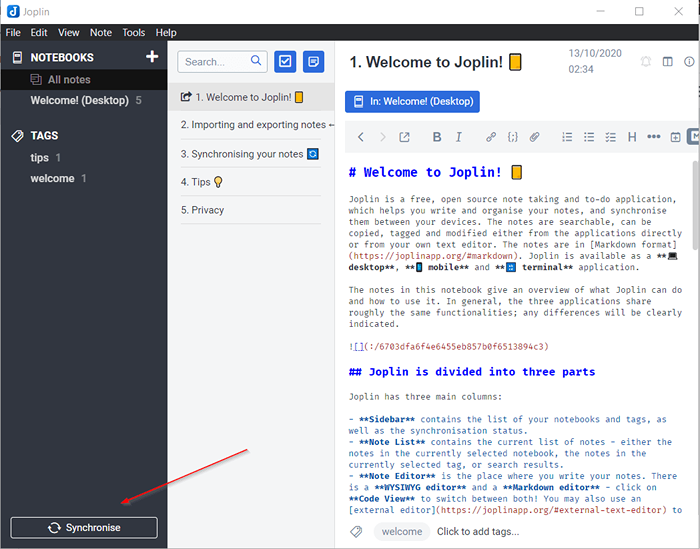 Joplin Clou Sync
Joplin Clou Sync Notatki są zorganizowane w notebookach i podręcznikach (1) jak struktura katalogu. Możesz dodać tyle tagów (2) do swojego notebooka. Wyszukiwanie notatek na długiej liście notebooków jest łatwe dzięki pasku wyszukiwania (3), jak pokazano na obrazie.
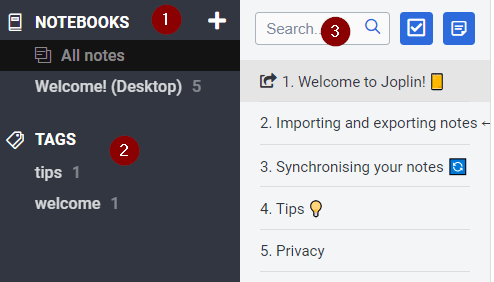 Notebooki Joplin
Notebooki Joplin Dostosuj wygląd Joplin
Możesz modyfikować motywy, rozmiar czcionki i rodzinę czcionek z zakładki. Iść do "Narzędzia → Opcje → Wygląd„Aby zmodyfikować parametry. Joplin ma jasne i ciemne motywy.
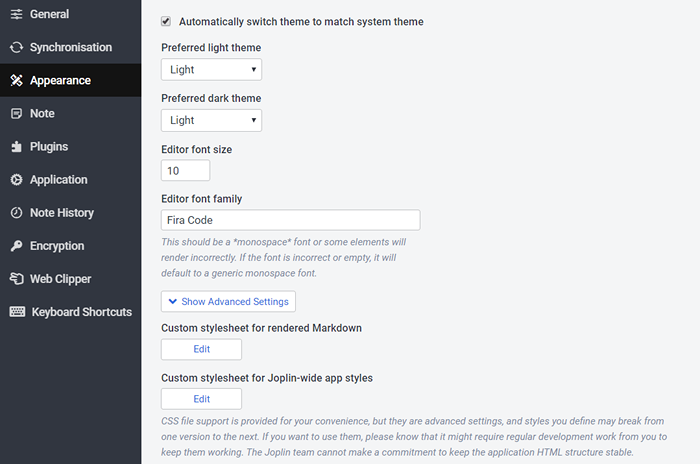 Motywy Joplin
Motywy Joplin Edytor zewnętrzny Joplin
Joplin pozwala na edytowanie notatek w edytorze zewnętrznym, takim jak atom, vscode, sublime itp. Musisz wyraźnie ustawić, który edytor będzie używany w Ustawieniach innych edytorów tekstu Domyślnie, będą automatycznie preferowane.
Iść do "Narzędzia → Opcje → Ogólny → Ścieżka„Aby skonfigurować edytor zewnętrzny. Konfiguuję wzniosły tekst jako mój edytor zewnętrzny.
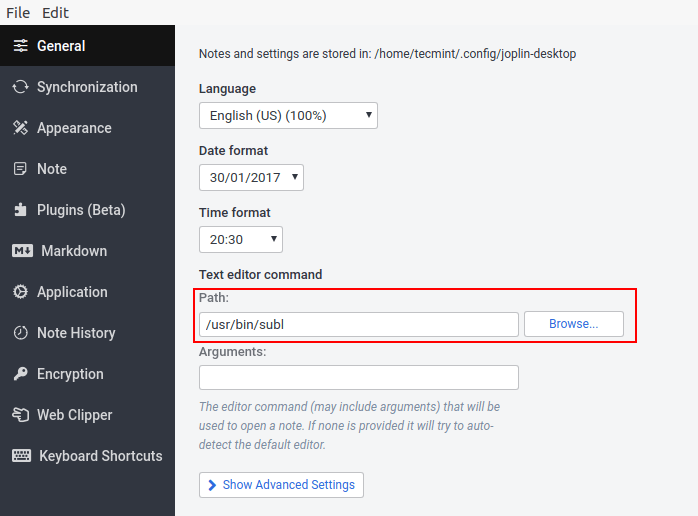 Set Editor w Joplin
Set Editor w Joplin Aby rozpocząć edycję w edytorze zewnętrznym, po prostu naciśnij „Ctrl+E” Lub "Notatka → Przełącznik Edycja zewnętrzna ”.
Synchronizacja Joplin
Istnieją różne usługi w chmurze Joplin może zsynchronizować z. Aby ustawić synchronizację z usługą w chmurze, przejdź do „Narzędzia → Opcje → Synchronizacja → cel".
 Synchronizacja Joplin
Synchronizacja Joplin Szyfrowanie Joplin
Joplin wsparcie E2E szyfrowanie. Aby umożliwić szyfrowanie, przejdź do „Narzędzia → Opcje → Szyfrowanie → Włącz szyfrowanie". Musisz ustawić hasło do klucza głównego, które zostanie poproszone po włączeniu szyfrowania.
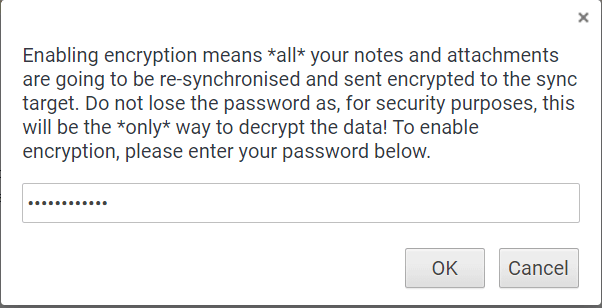 Włącz szyfrowanie w Joplin
Włącz szyfrowanie w Joplin Tworzony jest klucz główny wraz z hasłem, który zostanie użyty do szyfrowania notatek. Ze względów bezpieczeństwa to hasło nie można odzyskać. Więc upewnij się, że pamiętasz hasło.
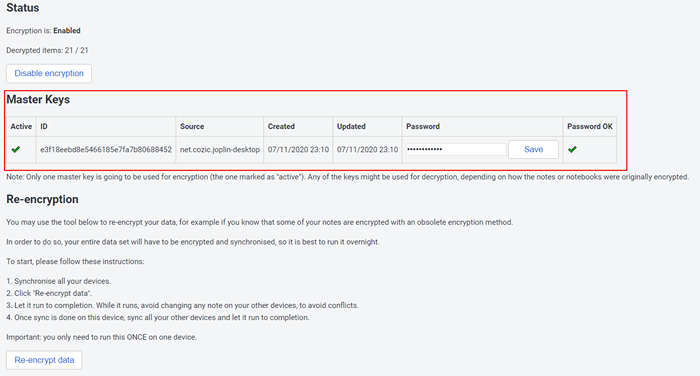 Joplin Master Keys
Joplin Master Keys Teraz zacznij synchronizować swoje notatki w usługach w chmurze lub aplikacjach mobilnych. Wszystkie Twoje dane zostaną zaszyfrowane i wysłane do usługi synchronizacji. Zsynchronizowanie zaszyfrowanych danych może zająć trochę czasu, a czasem synchronizacja wydaje się zawiesić. Po prostu przytrzymaj i pozwól synchronizować się, ponieważ będzie działać na zapleczu i dla nas może wydawać się zawieszone.
Wyłączyć E2E Presja szyfrowania „Wyłącz szyfrowanie". Jeśli masz wiele urządzeń, wyłącz jedno urządzenie na raz i zsynchronizuj usługi.
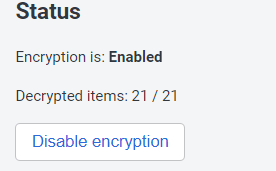 Wyłącz szyfrowanie w Joplin
Wyłącz szyfrowanie w Joplin Skróty klawiatury Joplin
Istnieją listy zdefiniowanych kebindingów, które można modyfikować i wyeksportować w formacie JSON. Iść do "Narzędzia → Opcje → Skróty klawiszowe„Aby uzyskać listę kluczów kluczowych.
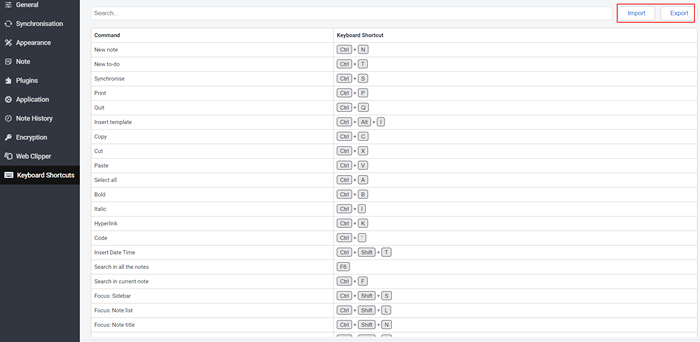 Skróty klawiatury Joplin
Skróty klawiatury Joplin Joplin Web Clipper
WebClipper to rozszerzenie przeglądarki, które pozwala nam zapisać zrzuty ekranu i strony internetowe z przeglądarki. Obecnie Web Clipper jest dostępny dla Chrome i Firefox.
Iść do "Pasek menu → Narzędzia → Opcje → Web Clipper → Włącz usługę Clipper".
 Włącz Joplin Web Clipper
Włącz Joplin Web Clipper Web Clipper zostanie uruchomiony i będzie słuchał na porcie 41184.
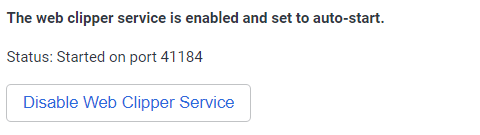 Joplin Web Clipper
Joplin Web Clipper Teraz zainstaluj rozszerzenie przeglądarki. Zainstaluję rozszerzenie Firefox.
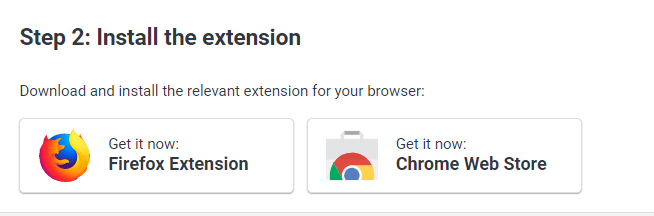 Zainstaluj rozszerzenie przeglądarki
Zainstaluj rozszerzenie przeglądarki Po zainstalowaniu rozszerzenia Web Clipper z przeglądarki możesz użyć go do przypisania adresu URL, obrazu lub html, jak pokazano na poniższym obrazku. Ma opcję wyboru notebooka, aby zapisać i tagować do użycia.
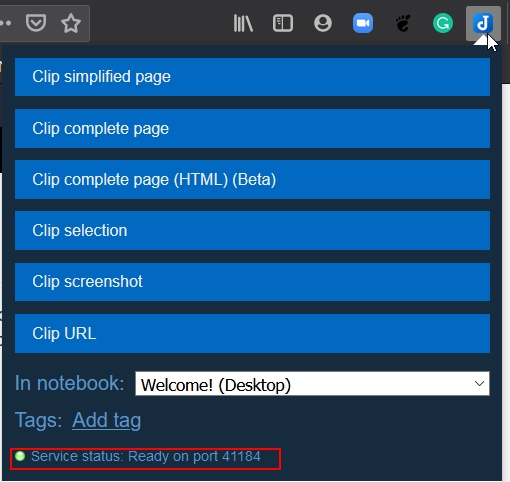 Web Clipper
Web Clipper To wszystko dla tego artykułu. Widzieliśmy, co jest Joplin i jak go zainstalować, a niektóre z jego potężnych opcji. Jest o wiele więcej Joplin w porównaniu z tym, co omówiliśmy w tym artykule. Badać Joplin i podziel się z nami swoimi doświadczeniami i opiniami.
- « Zeit - narzędzie GUI do planowania CRON i na zadaniach w Linux
- Jak korzystać z modułu platformy i słów kluczowych w Python »

